Статья написана по аналогии с моей статьей на странице articles/2319#comms
Мануал по подключению к сети Интернет при помощи драйвера WIDCOOM
Настройка смартфона. Установка приложения gnubox.
Скачать приложение gnubox. Распаковать архив и установить приложение в смартфон.
Создаем точку доступа:
Переходим в смартфоне: Меню - Настройки - Настройки телефона - Подключение - Точки доступа.
Выбираем: Функции - Новая точка доступа
Заполняем новую точку доступа следующим образом:
Имя соединения: Bt
Канал данных: HSCSD (только GSM)
Телефонный номер: 0000
Имя пользователя: btdialin
Запрос пароля: Нет
Пароль: Bt
Аутентификация: Обычная
Домашняя страница: Нет
Все выз. (перед. данн.): Аналоговый
Макс. скорость: Автоматически
Теперь нажимаем Функции - Доп. параметры
Адрес прокси-серв.: Нет
Номер порта прокси: 0
Обратный вызов: Нет
Тип обратного вызова: № сервера
№ обратного вызова: Нет
Использовать сжатие PPP: Да
Использ. сценарий: Да
Сценарий (Нет, это пропишет программа gnubox сама)
Инициализ. модема: Не определено
Теперь входим в самый верхний пункт Настройки IPv4
IP-адрес телефона: Автоматически
Адрес DNS: Вводим первичный и вторичный (для определения вводимых значений смотрим пункт 3)
Определяем Адрес DNS, который надо вписать в точку доступа:
На компьютере нажимаем Пуск - Выполнить
Печатаем cmd. Жмем Enter
В появившейся консоли печатаем ipconfig/all. Жмем Enter
В появившемся логе нас интересует самая нижняя строка: DNS-серверы с ее двумя значениями.
Вот эти два значения мы впишем в настройках точки доступа Bt в пункте Адрес DNS: первичный и вторичный, у меня вышли 83.167.65.2 и 83.167.66.166
Дополнение: операции по определению адресов DNS проводить при включенном интернете.
Запускаем приложение Опера на смартфоне:
Меню- Параметры - Общие:
Подключен - использовать по умолчанию
Подкл. по умолчанию - Bt
Такими настройками мы добиваемся того, что точка доступа Bt теперь не прячется, и из любой программы эту точку доступа можно будет выставить.
Настройка приложения gnubox.
Запускаем приложение gnubox на смартфоне.
Заходим Функции - Install - create records (этим мы создаём точку доступа Bt)
Закрываем и затем опять открываем приложение
Нажимаем Функции - Install - set RAS login script
Нажимаем Функции - 2Box Bluetooth - Serial port
Откроется знакомое окно поиска/выбора устройства Bluetooth.
В нём выбираете Ваш компьютер
На вопрос “Do you want to require encryption?” отвечаем “Нет” (правая софт-клавиша)
На этом мы пока завершаем настройку смартфона и переходим к настройкам ПК.
Установка драйвера WIDCOMM Bluetooth 4.0.1.3500
Производим установку WIDCOMM Bluetooth 4.0.1.3500, которые идут в комплекте с блютуз-адаптером.
Заходим в панель управления, телефон и модем, вкладка модемы,
жмем добавить.
Не определять тип модема (выбрать из списка), отмечаем галочкой, далее.
Заходим в стандартные типы модемов – последовательный кабель для связи компьютеров.
Помечаем COM 4 и COM 5, далее
установка модема успешно завершена.
Заходим в свойства COM 4 и COM5.
Скорость порта для модема выбираем 115200.
Заходим в сетевые подключения, создать новое подключение.
Установить прямое подключение к другому компьютеру.
у меня устройства для подключения: последовательный кабель для связи #2 (COM5) и (COM4).
Помечаем – разрешить виртуальные частные подключения.
Пользователи, которым разрешено подключение – отметить всем.
Далее в программах для работы с сетью, находим Протокол Интернета (TC/IP), указываем адреса TC/IP явным образом, у меня 83.167.67.2 и 83.167.67.3
Выбирал так DNS серверы у меня 83.167.65.2 и 83.167.66.166, мой IP адрес выхода в интернет: 83.167.95.159, выбираем во входящих значение больше 83.167.66.166 и меньше 83.167.95.159, у меня получилось 83.167.67.2 и второй IP адрес, его четвертое значение на единицу больше 83.167.67.3
Заходим в свойства входящих подключений
Всегда разрешать подключения без пароля устройствам с прямым соединением, таким как карманные компьютеры (palmtop PC)
Теперь необходимо изменить значение в реестре Windows.
Заходим в RegEdit и правим ключ HKEY_LOCAL_MACHINE/SYSTEM/CurrentControlSet/Services/Tcpip/Parameters
Изменяем значение в “IPEnableRouter” с 0 на 1 и жмем ОК.
Далее заходим в свойства подключения интернета, разрешить подключение по домашней сети: сеть Bluetooth.
Щелкаем 2 раза по значку Bluetooth и настраиваем сеть.
Мастер первоначальной настройки Bluetooth
Имя и тип устройства: имя компьютера и тип компьютера
Выбрать службы, которые будет предлагать компьютер.
В настройках служб, разрешаем подключение служб, в настройках доступа к сети настраиваем сетевой адаптер на «Разрешить другим устройствам обращаться к интернет/Сети через этот компьютер», применить, ОК.
В свойствах Bluetooth: COM 4 запускать автоматически, безопасное соединение
На телефоне включен Bluetooth, в выборе устройств, для подключения, выбрать свой телефон.
Переходим в выбор Bluetooth-служб, в настройках служб ставим галочки
на подключение.
Настраиваем сеть Bluetooth и переходим в сетевые подключения и видим, сеть Bluetooth подключена.
Перезагружаем компьютер.
Заходим в сетевые подключения, подключаем интернет, подключаем Bluetooth, настраиваем gnubox на телефоне, выходим в интернет на любом приложении телефона через точку доступа Bt.
Если все настроено правильно, видим Bluetooth-устройство «имя телефона» пытается создать последовательное соединение с этим компьютером.
Ставим галочку, всегда разрешать этому устройству доступ к этой службе.
Соединение настроено.
В прикрепленном файле сам мануал.
Прикрепленный файл: 2342_manual-.rar (1.74 мб)
Похожие файлы
Важные особенности выбора современного смартфона
Общие вопросы о смартфонахЧто такое MagSafe?
Общая информацияВ чем преимущества Type-C в смартфонах?
Общие вопросы о смартфонахКак включить вывод push уведомлений на Xiaomi
Настройки смартфоновЗдесь находятся
всего 0. За сутки здесь было 0 человек
Комментарии 25
ребят не одну неделю маюсь отпишите а то никто незнает можно ли тел использовать как wifi а то в падлу покупать его
Achuhonec поставь винду корпоративную, спроси здесь smart/forum/topic_1728111251/63/13760 Synrostin тебе завтра скину





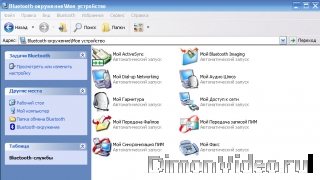







Тел NOKIA N95 Очень хотел настроить на инет, но в моём телефоне всё не как в инструкции например-
Канал данных- можновыбрать или пакет данных или WLAN как сюда вписать HSCSD ?
Отсутствует опция \"Телефонный номер\"
Отсутствует опция \"обратный вызов\"
Отсутствует опция \"Тип обратного вызова\"
Отсутствует опция \"Использовать сжатие\"
Отсутствует опция \"Использовать сценарий\"
Отсутствует опция \" Инициализация модема\"
В чем причина? А так же нет дрйверов и OS Vista Service pack 2. Большая просьба создателю этой статьи помочь мне в настройках потому-что инет на телефон у нас в стране ооочень дорогой 50 центв за мегобайт. Заранее спасибо!
0 ответить